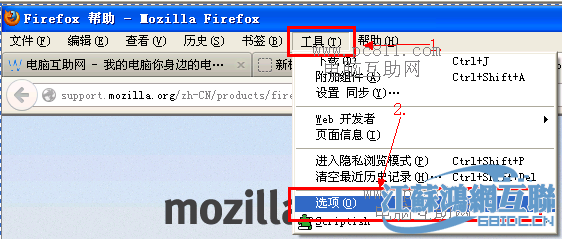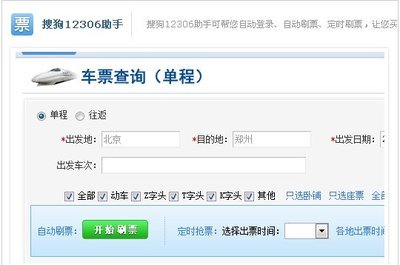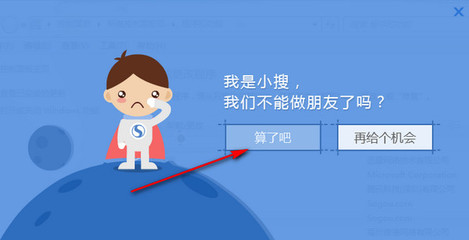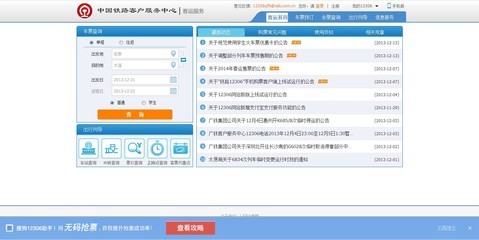妙用搜狗浏览器中的账号助手一键登录微博邮箱。账号助手,可以方便我们下次直接进入我们所希望 的网页或者邮箱。下面和大家分享一下。
妙用搜狗浏览器中的账号助手一键登录微博邮箱――步骤一、保存表单妙用搜狗浏览器中的账号助手一键登录微博邮箱 1、
如果我们没有保存表单,那么我们选择“常用工具栏”中的“账号助手”
妙用搜狗浏览器中的账号助手一键登录微博邮箱 2、
选择“账号助手”显示“您还没有保存过账号”
妙用搜狗浏览器中的账号助手一键登录微博邮箱 3、
所以我们要先保存账号这样才能够在“账号助手”中显示。保存也是很简单的。下面还是以126邮箱为例。
妙用搜狗浏览器中的账号助手一键登录微博邮箱 4、
进入126邮箱登陆界面,输入用户名和密码,选择登陆,会弹出“智能表单”我们只要选择保存就可以了。这样就保存好了。
妙用搜狗浏览器中的账号助手一键登录微博邮箱 5、
这样我们进入账号助手就可以看到我们之前保存过的账号了。
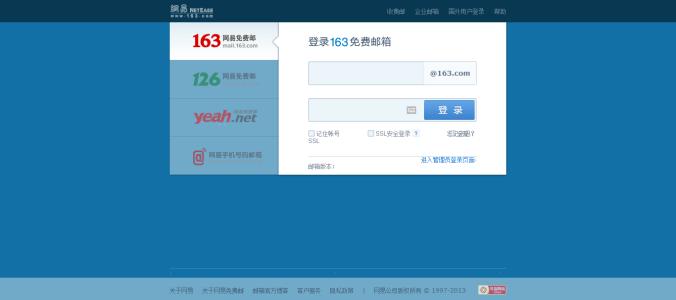
妙用搜狗浏览器中的账号助手一键登录微博邮箱_搜狗邮箱登陆
妙用搜狗浏览器中的账号助手一键登录微博邮箱――步骤二,进入保存账号的网页妙用搜狗浏览器中的账号助手一键登录微博邮箱 1、
点击账号助手中我们保存好的账号。
妙用搜狗浏览器中的账号助手一键登录微博邮箱 2、
只要我们点击,我们就可以进入我们的网页中去了。
妙用搜狗浏览器中的账号助手一键登录微博邮箱――步骤三、管理账号妙用搜狗浏览器中的账号助手一键登录微博邮箱 1、
点击账号后面的三字图标,就可以管理我们刚才保存好的账户了。
妙用搜狗浏览器中的账号助手一键登录微博邮箱_搜狗邮箱登陆
妙用搜狗浏览器中的账号助手一键登录微博邮箱 2、
如果我们要是想在相同的网页在添加一个账号,可以点击“添加账号”这样我们输入账号和密码就可以了。
妙用搜狗浏览器中的账号助手一键登录微博邮箱 3、
如果我们账户的密码有变动,我们可以选择“更改信息“把密码重新输入。
妙用搜狗浏览器中的账号助手一键登录微博邮箱_搜狗邮箱登陆
妙用搜狗浏览器中的账号助手一键登录微博邮箱 4、
如果我们当前保存账号很多我们可以把他”添加到常用账号“
妙用搜狗浏览器中的账号助手一键登录微博邮箱 5、
不想要了我们直接选择”删除“
妙用搜狗浏览器中的账号助手一键登录微博邮箱_搜狗邮箱登陆
妙用搜狗浏览器中的账号助手一键登录微博邮箱 6、
我们也可以整体设置我们的表单。选择设置。
妙用搜狗浏览器中的账号助手一键登录微博邮箱 7、
然后根据需要进行设置。
妙用搜狗浏览器中的账号助手一键登录微博邮箱――注意事项是不是很简单啊。只要添加就可以快速进入哦。
 爱华网
爱华网